Cài đặt WiFi Tenda N150 giúp thiết lập kết nối mạng ổn định cho gia đình hoặc văn phòng. Quá trình cấu hình bao gồm kết nối thiết bị, truy cập giao diện quản trị và điều chỉnh thông số mạng. Bài viết này, TechTipsVN hướng dẫn từng bước để đảm bảo WiFi hoạt động hiệu quả. Thực hiện đúng các bước giúp tăng cường bảo mật và hiệu suất mạng.
Giới thiệu về Repeater WiFi Tenda N150
- Chuẩn WiFi: 802.11n (băng tần 2.4GHz)
- Tốc độ truyền tải: 150 Mbps
- Kích thước: Nhỏ gọn, dễ dàng mang theo khi di chuyển
- Cổng kết nối: 1 cổng Ethernet cho kết nối có dây
- Chế độ bảo mật: WPA/WPA2-PSK
- Cài đặt: Giao diện dễ sử dụng, cài đặt nhanh chóng
Repeater WiFi Tenda N150 là thiết bị nhỏ gọn giúp mở rộng phạm vi sóng WiFi hiệu quả. Với thiết kế đơn giản và dễ sử dụng, Tenda N150 cải thiện tín hiệu trong các khu vực sóng yếu, mang đến kết nối ổn định. Đây là lựa chọn lý tưởng cho không gian cần WiFi mạnh mẽ. Cài đặt WiFi Tenda N150 rất dễ dàng và nhanh chóng, phù hợp cho cả người mới sử dụng.
Tenda N150 hỗ trợ bảo mật WPA/WPA2-PSK, giúp bảo vệ mạng WiFi an toàn. Bạn có thể dùng thiết bị để chia sẻ kết nối mạng hoặc kết nối lại với mạng hiện có. Tenda N150 thích hợp cho phòng hội nghị, khách sạn hay văn phòng, nơi cần duy trì kết nối ổn định.

Hướng dẫn cài đặt WiFi Tenda N150 chi tiết
Bước 1: Cắm thiết bị Tenda A5 N150 vào ổ điện và reset lại router về cài đặt mặc định. Dùng que nhọn nhấn giữ nút reset trên router để khôi phục các cài đặt ban đầu.
Bước 2: Kết nối thiết bị (máy tính hoặc điện thoại) với mạng WiFi của Tenda A5 N150.
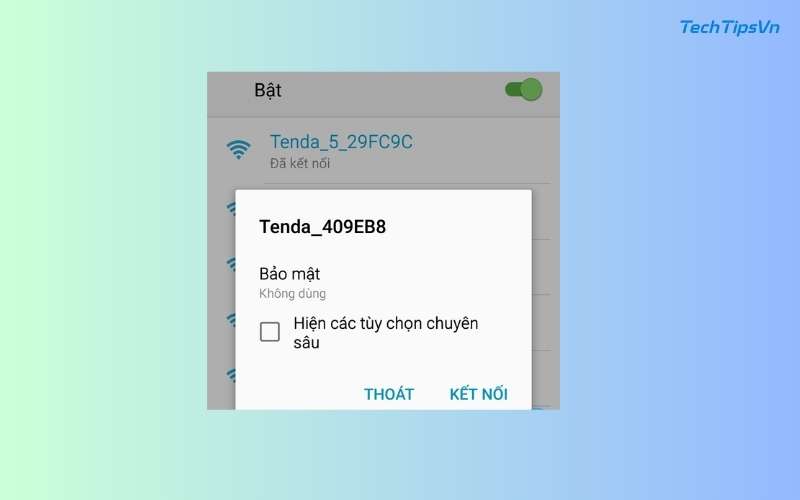
Bước 3: Mở trình duyệt web (IE, Firefox, Chrome) và nhập địa chỉ IP 192.168.2.1 vào thanh địa chỉ. Đăng nhập vào giao diện cài đặt bằng tên người dùng và mật khẩu mặc định là “admin”.
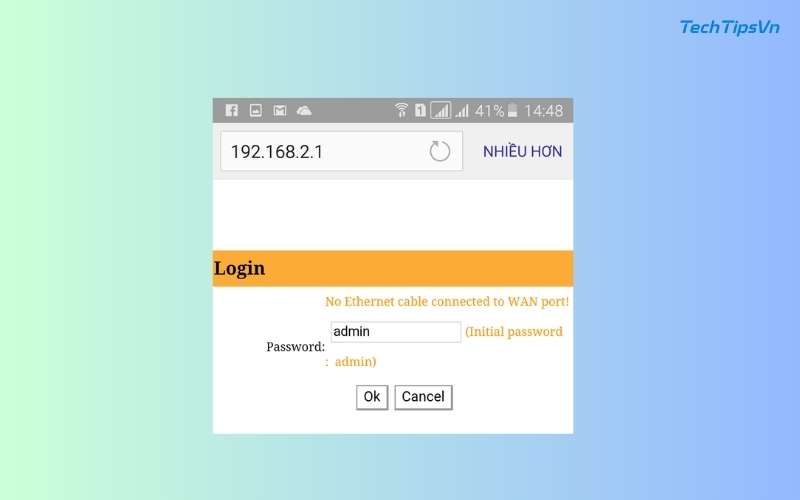
Bước 4: Chọn “Advanced Settings” để truy cập vào phần cài đặt nâng cao.
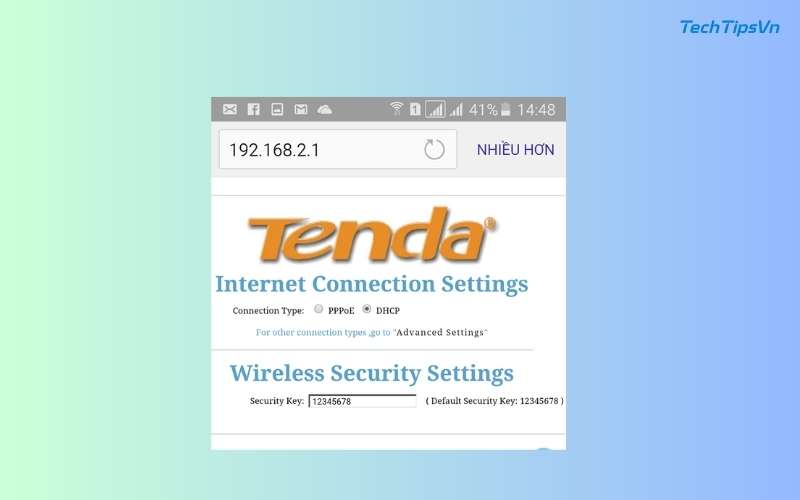
Bước 5: Trong mục “WAN Medium Type”, chọn “Wireless WAN” và nhập mật khẩu WiFi bạn muốn sử dụng để mở rộng sóng vào phần “Key”.
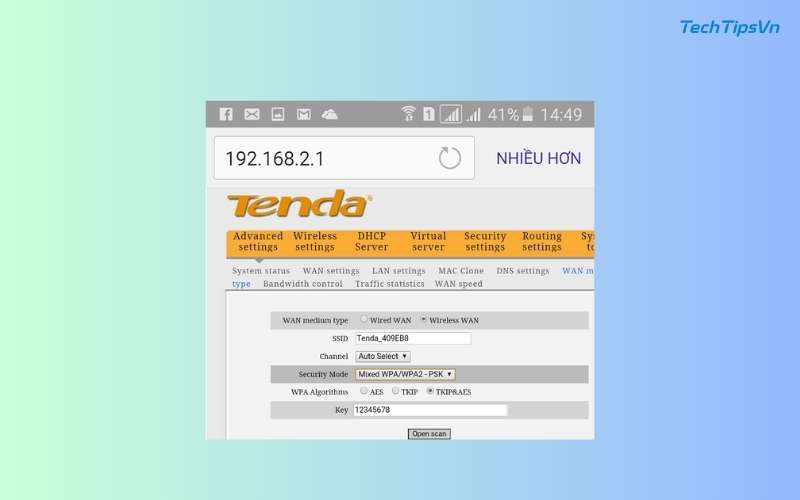
Bước 6: Nhấn “Open Scan” để quét các mạng WiFi xung quanh, chọn mạng bạn muốn kích sóng và nhấn OK. Đợi modem khởi động lại, sau đó kết nối lại với mạng WiFi.
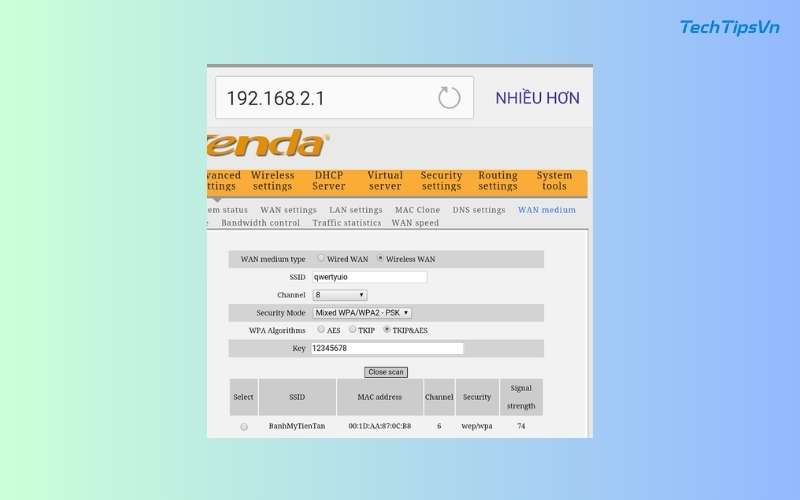
Tenda N150 là thiết bị Repeater WiFi lý tưởng cho những ai cần mở rộng phạm vi sóng WiFi mà không cần phức tạp. Với thiết kế nhỏ gọn, dễ sử dụng, Tenda N150 sẽ giúp bạn duy trì kết nối ổn định trong mọi không gian. Hãy thực hiện các bước cài đặt WiFi Tenda N150 đơn giản và trải nghiệm kết nối WiFi mượt mà ngay hôm nay! Từ những thông tin từ TechTipsVN, bạn sẽ nhận được hướng dẫn chi tiết và nhanh chóng.
>> Bài viết liên quan:
















